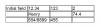Дељене Екцел 2013 радне свеске подржавају измене од више корисника у исто време преко мреже, али им недостају многе функције обичних радних свеска, као што је уметање слика или додавање нових листова. Без обзира да ли желите да прекинете везу са свим другим корисницима, вратите заједничку радну свеску у обичну радну свеску или уклоните једног корисника из датотеке, користите прозор Дели радну свеску.
Корак 1
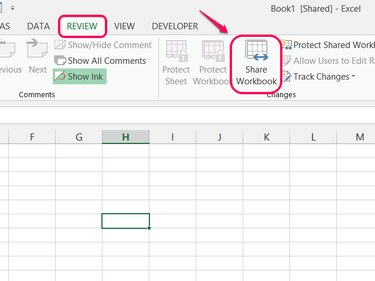
Кредит за слику: Слика љубазношћу Мицрософта
Отвори Преглед картицу и кликните Делите радну свеску у одељку Промене.
Видео дана
Корак 2
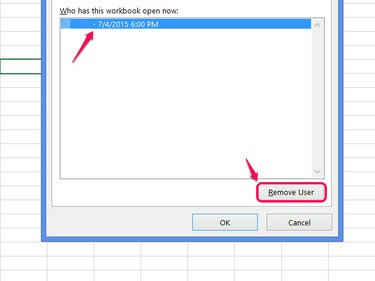
Кредит за слику: Слика љубазношћу Мицрософта
Изаберите некога са листе активних корисника и кликните Уклони корисника да бисте уклонили одређеног корисника. Кликните У реду да затворите прозор након што уклоните онолико корисника колико желите.
Упозорење
Уклањање корисника одмах прекида везу корисника, без чувања промена. Уверите се да корисник прво сачува датотеку како би избегао губитак посла.
Савет
- Немојте користити овај метод да бисте се уклонили са листе корисника.
- Уклањање корисника не спречава корисника да се поново придружи датотеци у будућности. Да бисте променили дозволе, прво престаните да делите датотеку.
Корак 3
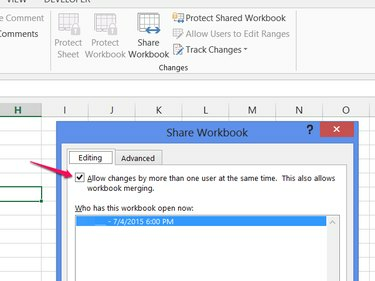
Кредит за слику: Слика љубазношћу Мицрософта
Опозовите избор Дозволи промене... и кликните У реду да бисте прекинули дељење датотеке и уклонили све остале кориснике.
Корак 4
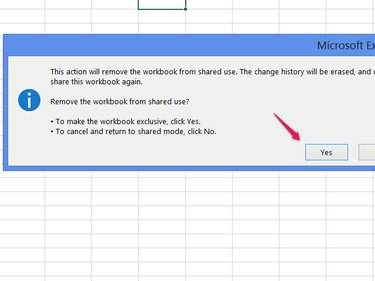
Кредит за слику: Слика љубазношћу Мицрософта
Изабери да за потврду.
Упозорење
- Нека сви други корисници сачувају датотеку пре него што прекинете заједничко коришћење да бисте избегли губитак посла.
- Искључивањем дељења бришете историју промена и Праћење промена података. Чак и ако касније поново укључите дељење, не можете да повратите ову историју.
Савет
Да бисте променили дозволе, тако да можете поново да делите датотеку, а да не дозволите свима који имају приступ датотеци да је уређују, кликните Дозволите корисницима да уређују опсеге након што искључите дељење. Притисните Нова да постави а низ заштићених ћелија и лозинку. Да бисте закључали опсег за одређене кориснике или корисничке групе, кликните Дозволе у дијалогу Нови опсег. Након подешавања опсега, укључите Заштитни лист пре него што укључите дељење.